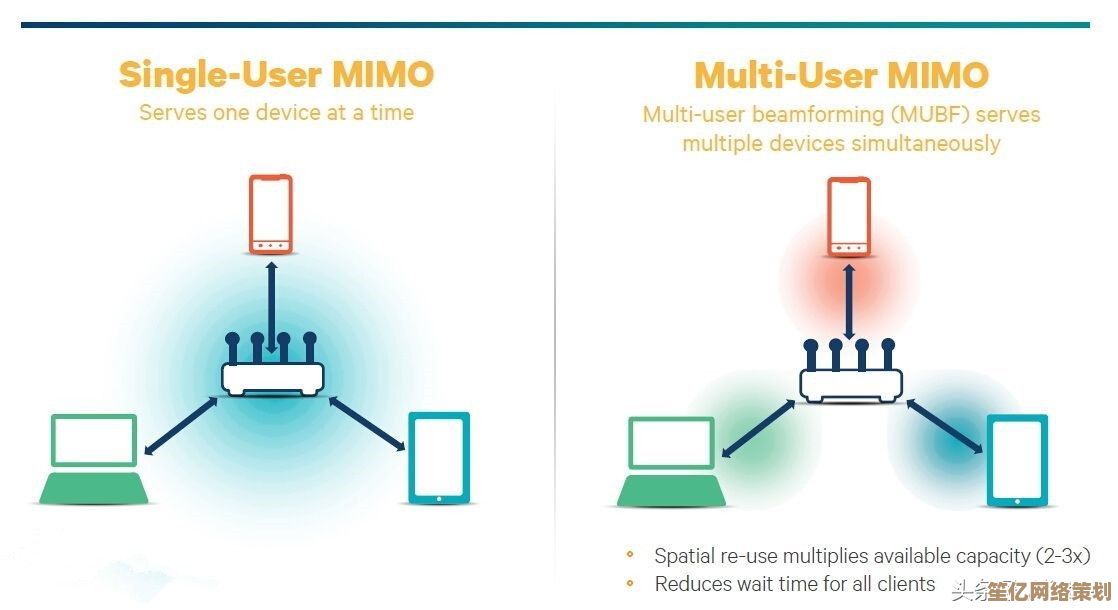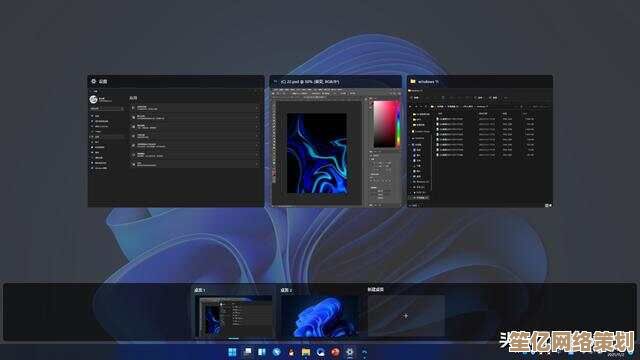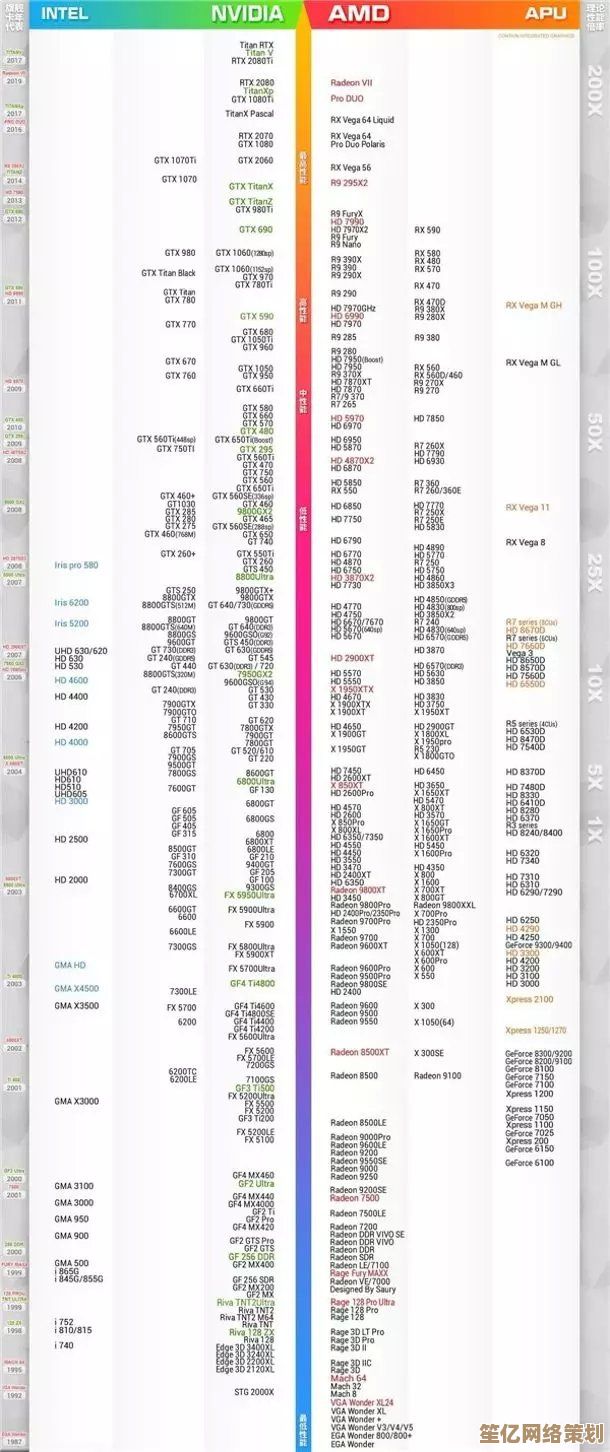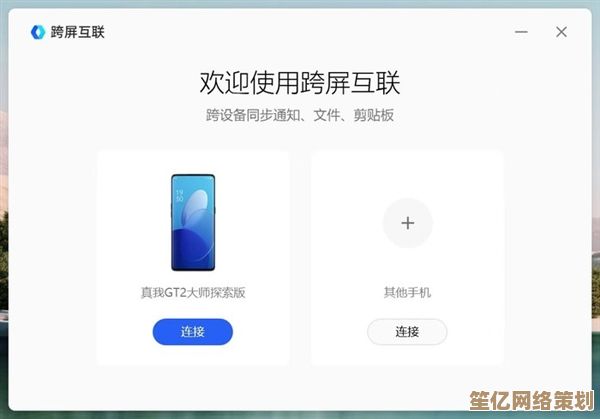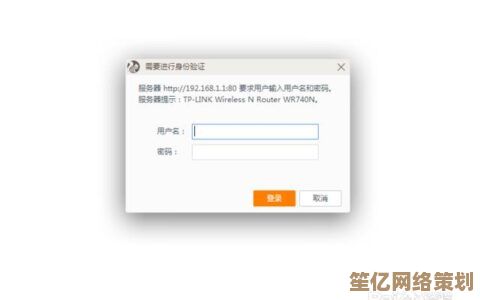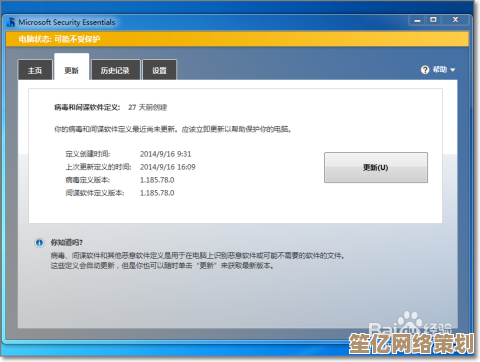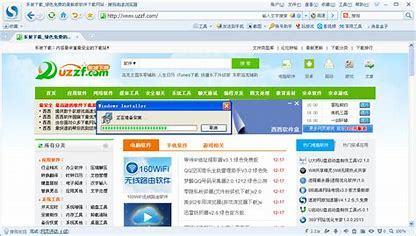全面了解IP地址查询途径:设备设置与在线工具应用详解
- 游戏动态
- 2025-10-06 23:42:29
- 1
全面了解IP地址查询途径:设备设置与在线工具应用详解
哎,说到IP地址,可能很多人第一反应是“这玩意儿跟我有啥关系?”🤔 其实吧,它就像你家的门牌号,虽然平时不太注意,但关键时刻找不着还挺麻烦的,我自己就遇到过好几次需要查IP的情况——比如远程办公连不上公司内网,或者玩游戏时延迟高到想砸键盘(别问,问就是泪)……所以今天就来聊聊IP地址查询的那些事儿,顺便分享点个人踩坑经验。

为啥要查IP?先唠点实际的
IP地址说白了就是设备在网络上的“身份证”,分内网和外网两种,内网IP比如你家的路由器给手机分配的192.168.x.x,外网IP则是运营商给你的公网地址(现在很多都是动态的,重启路由器可能就变了),查IP的常见场景:
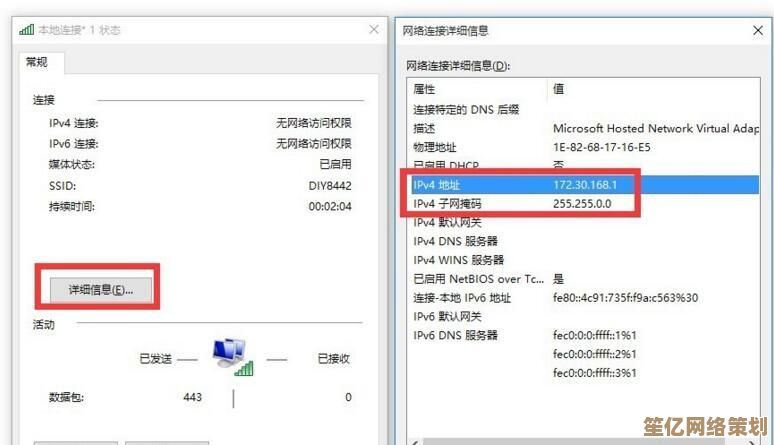
- 网络故障排查:比如家里Wi-Fi崩了,客服第一句可能就是“您的外网IP是多少?”(我上次电信报修时就被问懵了,现学现卖😂)
- 远程访问:想用电脑控制办公室的电脑?得先知道对方IP。
- 隐私安全:偶尔需要检查自己的公网IP是否暴露地理位置(虽然精确到城市级别,但总有人担心被“精准定位”)。
设备上怎么查?手把手+翻车案例
📱 手机端(以iPhone和安卓为例)
- iOS用户:设置 → 无线局域网 → 点击当前连接的Wi-Fi → 下滑看到“IP地址”就是内网IP。
(吐槽:苹果藏得有点深,第一次找我愣是划拉了五分钟……) - 安卓用户:设置 → 网络和互联网 → Wi-Fi → 点击当前网络 → 高级选项里找“IP地址”。
(不同品牌机型可能位置略不同,小米和华为的界面我就经常搞混😅)
💻 电脑端(Windows和Mac)
- Windows:
方法一:命令行装高手——按Win+R输入cmd,再输入ipconfig,蹦出来的“IPv4地址”就是内网IP。
方法二:设置 → 网络和Internet → 属性里直接看(适合懒人,比如我)。
(曾经用ipconfig查完IP,结果误删了系统变量,差点重装系统……手贱党慎用命令行) - Mac:
左上角苹果图标 → 系统设置 → 网络 → 点当前连接 → 详情里找“IP地址”。
(Mac党狂喜,毕竟苹果生态一贯无脑操作👍)
在线工具查公网IP:快,但别瞎用
有时候设备上只能看到内网IP,公网IP还得靠在线工具,推荐几个我自己常用的:
- 百度搜索“IP地址”:直接显示你的公网IP和大致地理位置(简单粗暴,但偶尔抽风显示代理IP)。
- IP.cn 或 IP138.com:功能更详细,比如IP归属地、运营商信息(查过公司服务器的IP,发现居然被标注成“数据中心”,瞬间感觉高大上了起来🌚)。
- 国外工具如whatismyip.com:适合需要境外IP信息的场景(翻墙时查过,延迟感人……)。
⚠️ 注意:在线工具虽方便,但尽量选知名网站!我曾手滑点进一个山寨站,弹窗广告多到像捅了马蜂窝🙃。
个人心得:IP查询的“冷知识”
- 动态IPvs静态IP:家里宽带基本都是动态IP,重启路由器就变(试过半夜断网重启,第二天VPN连不上才发现IP变了,裂开)。
- 隐私顾虑:公网IP能推测大致地区,但精确到门牌号?想多了🤷♀️——除非你自己泄露更多信息。
- VPN的干扰:开着VPN时查IP会显示代理服务器地址(有次忘了关VPN,查出来显示美国IP,还傻呵呵以为网络卡顿是跨国延迟……)。
查IP≠黑客行为,但得留个心眼
IP查询本身是技术需求,别把它想得太复杂或太危险,日常用设备设置足够,特殊需求再搬出在线工具,最后啰嗦一句:少在不明网站输入IP相关信息,防人之心不可无啊~
(完)
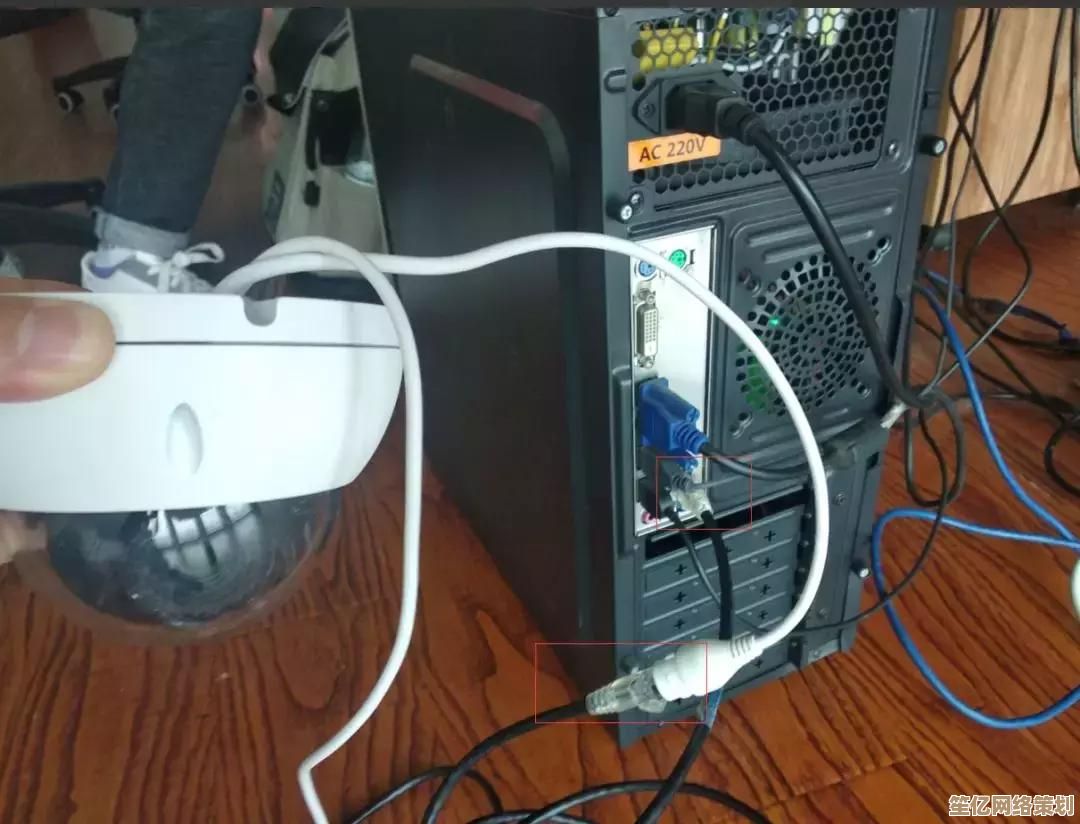
本文由昔迎荷于2025-10-06发表在笙亿网络策划,如有疑问,请联系我们。
本文链接:http://waw.haoid.cn/yxdt/21345.html